Excel表格中的文字如何换行
1、进入excel表格的界面,在一个表格中输入比表格宽度长的文字,可以看到文字已经出了表格的边线,这个时候需要将其换行,处于表格中。

2、接下来点击菜单栏的开始选项。(一般默认是开始,不是的点击开始选项即可)
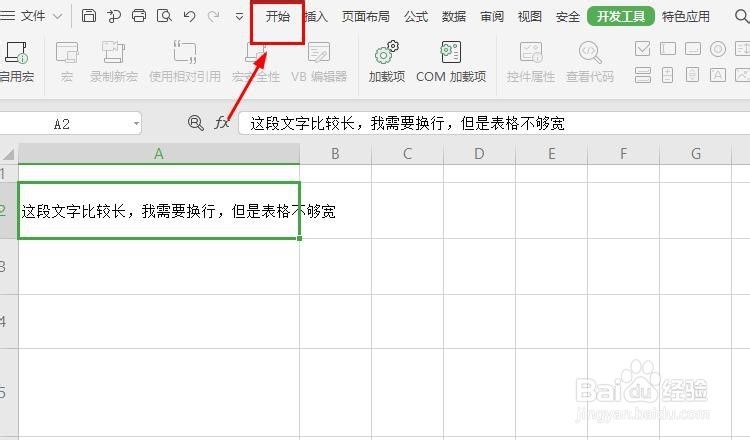
3、在开始选项下方的工具栏中,选择自动换行选项。

4、接着就可以看到表格中的文字以边线为准,自动换行到下一行。
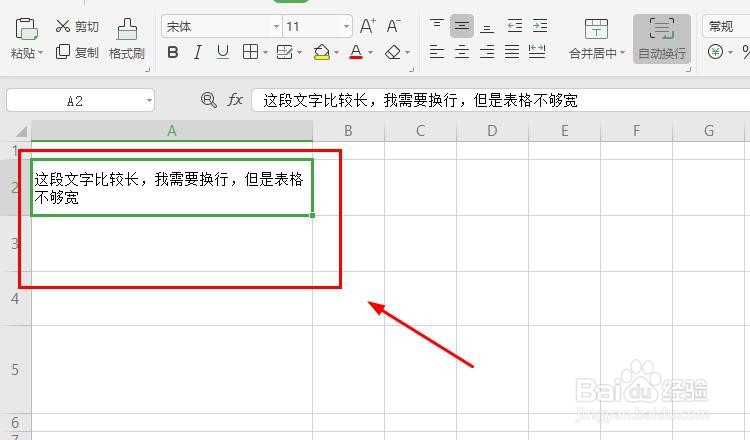
1、除了自动换行,很多时候还是需要手动去换行的,这样能更好的符合自己的意图,选择要换行的位置,然后按alt+enter键。
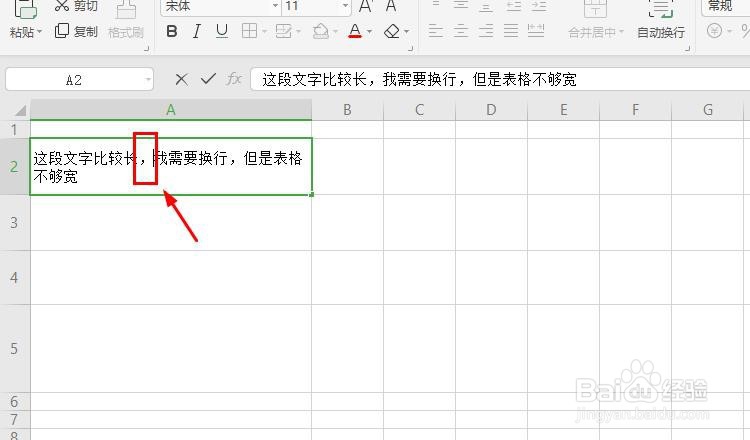
2、在分割的位置,文字就会被换到下一行了,手动换行也是使用比较多的,到这里,相信大家应该学会了,赶紧去试试吧1
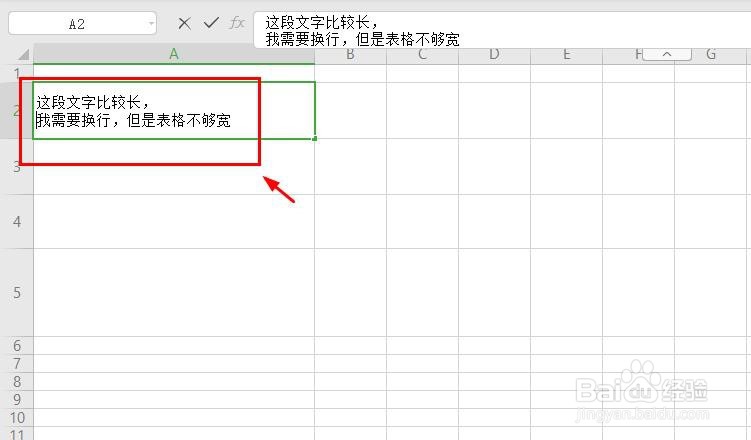
1、一.自动换行
1.点击菜单栏开始选项。
2.选择自动换行选项。
3.文字达到表格边线就会自动换到下一行。
二.手动换行
1.选择要换行的位置。
2.按alt+enter组合键。
3.所选位置后边的文字就会换到下一行。
声明:本网站引用、摘录或转载内容仅供网站访问者交流或参考,不代表本站立场,如存在版权或非法内容,请联系站长删除,联系邮箱:site.kefu@qq.com。
阅读量:163
阅读量:142
阅读量:182
阅读量:27
阅读量:158